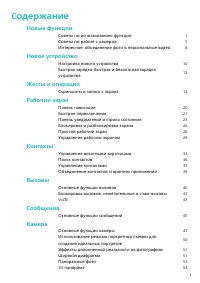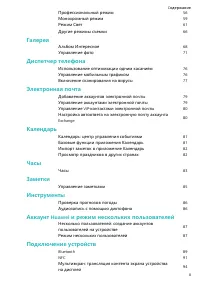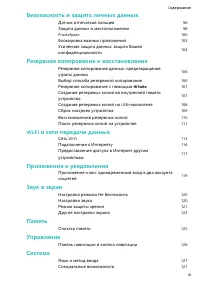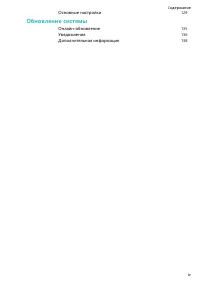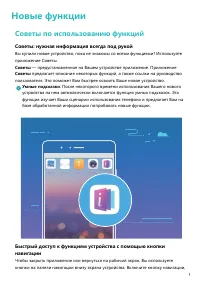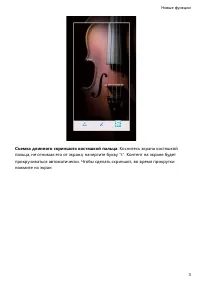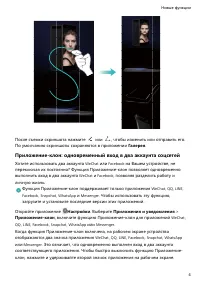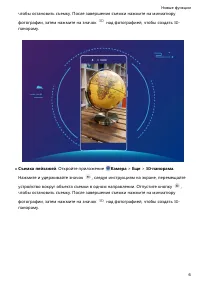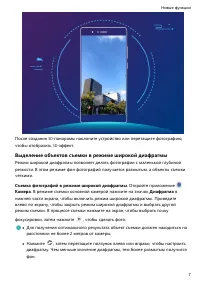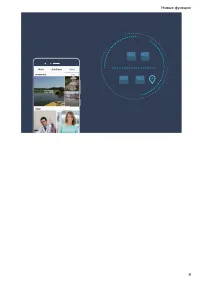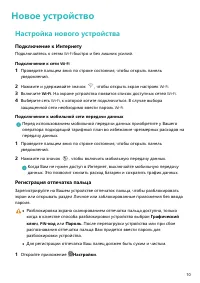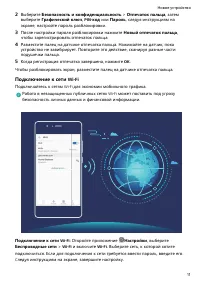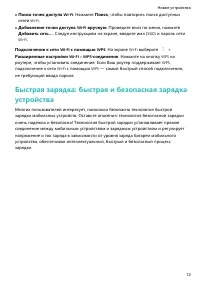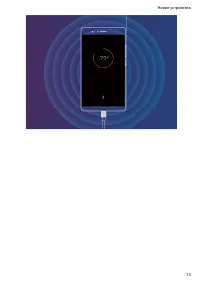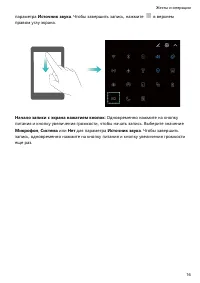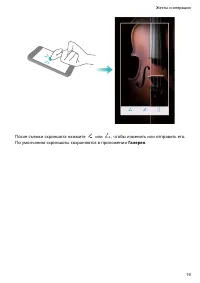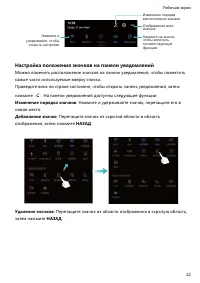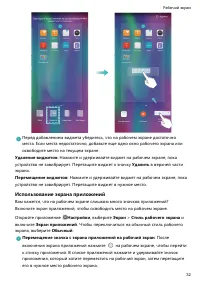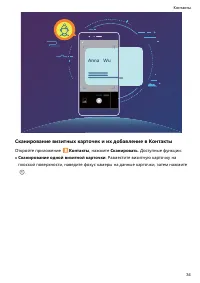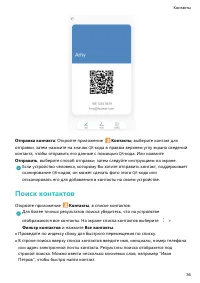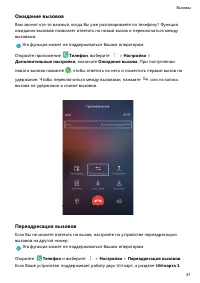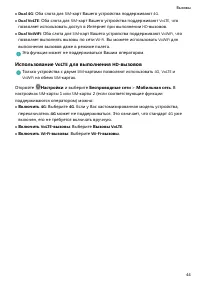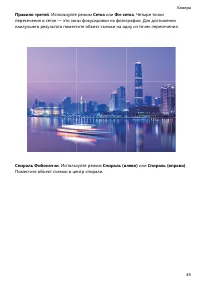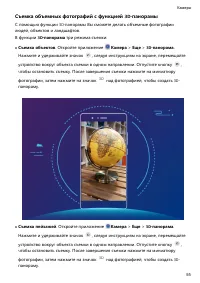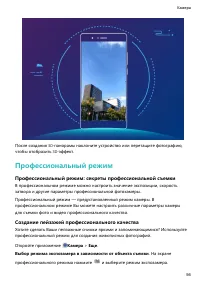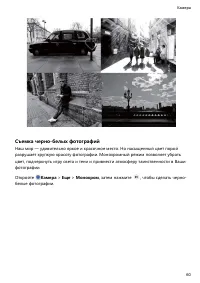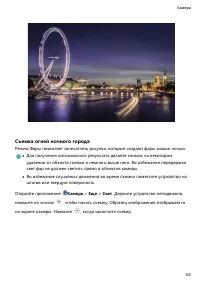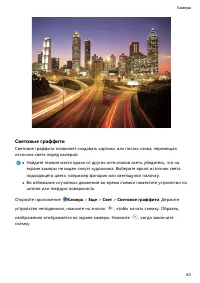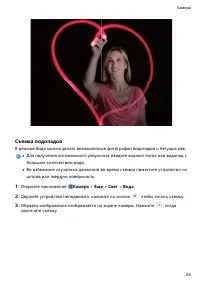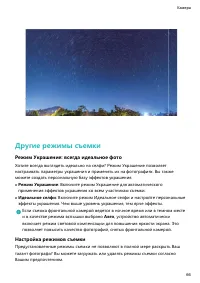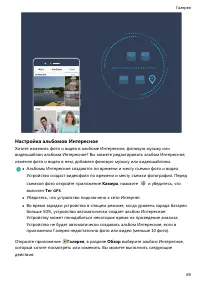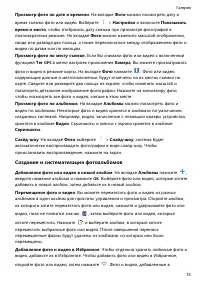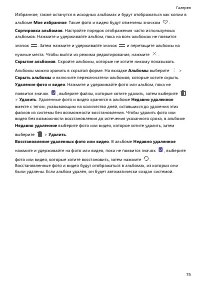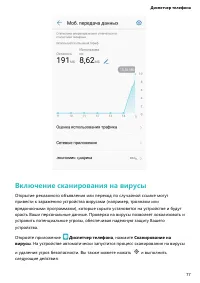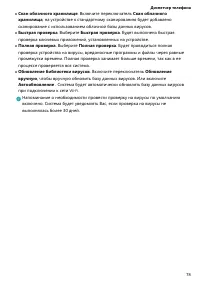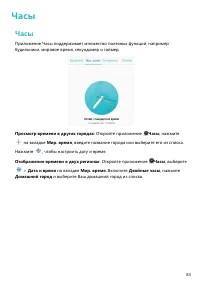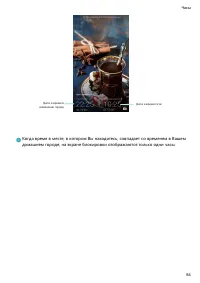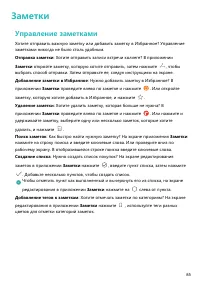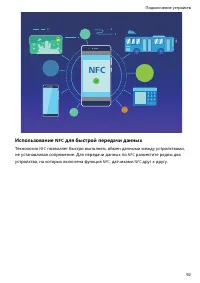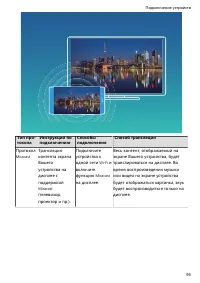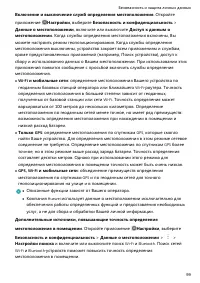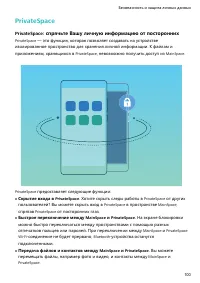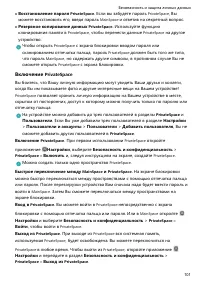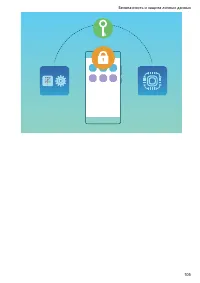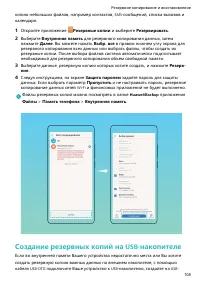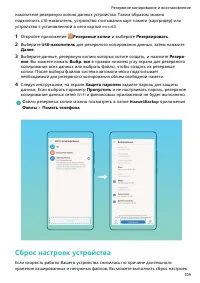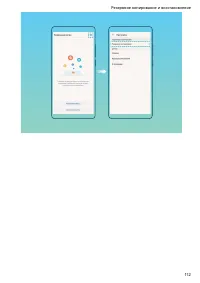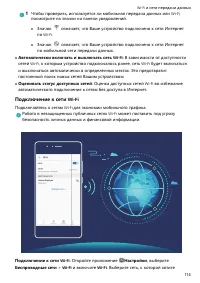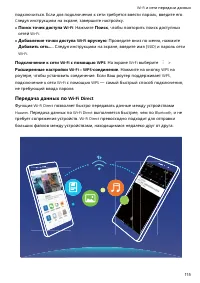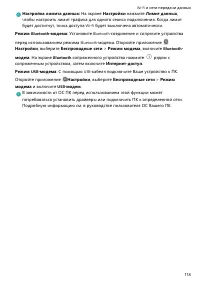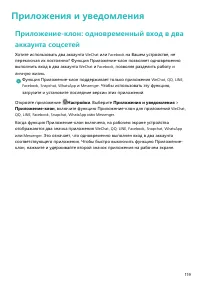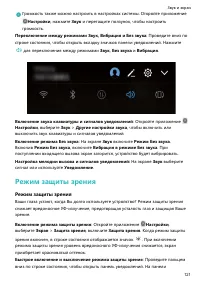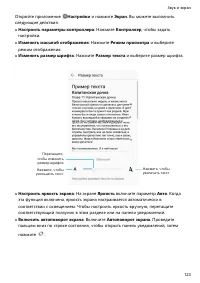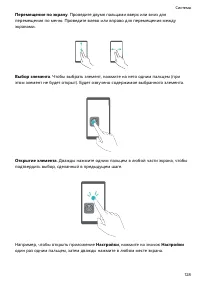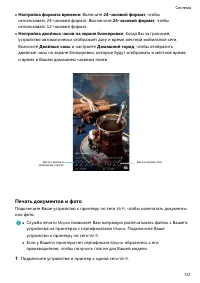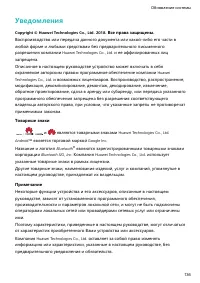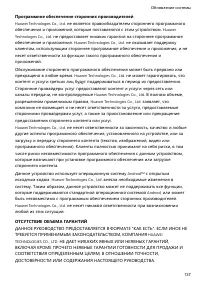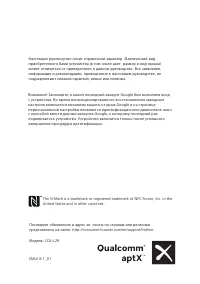Смартфоны Huawei Honor 10 - инструкция пользователя по применению, эксплуатации и установке на русском языке. Мы надеемся, она поможет вам решить возникшие у вас вопросы при эксплуатации техники.
Если остались вопросы, задайте их в комментариях после инструкции.
"Загружаем инструкцию", означает, что нужно подождать пока файл загрузится и можно будет его читать онлайн. Некоторые инструкции очень большие и время их появления зависит от вашей скорости интернета.
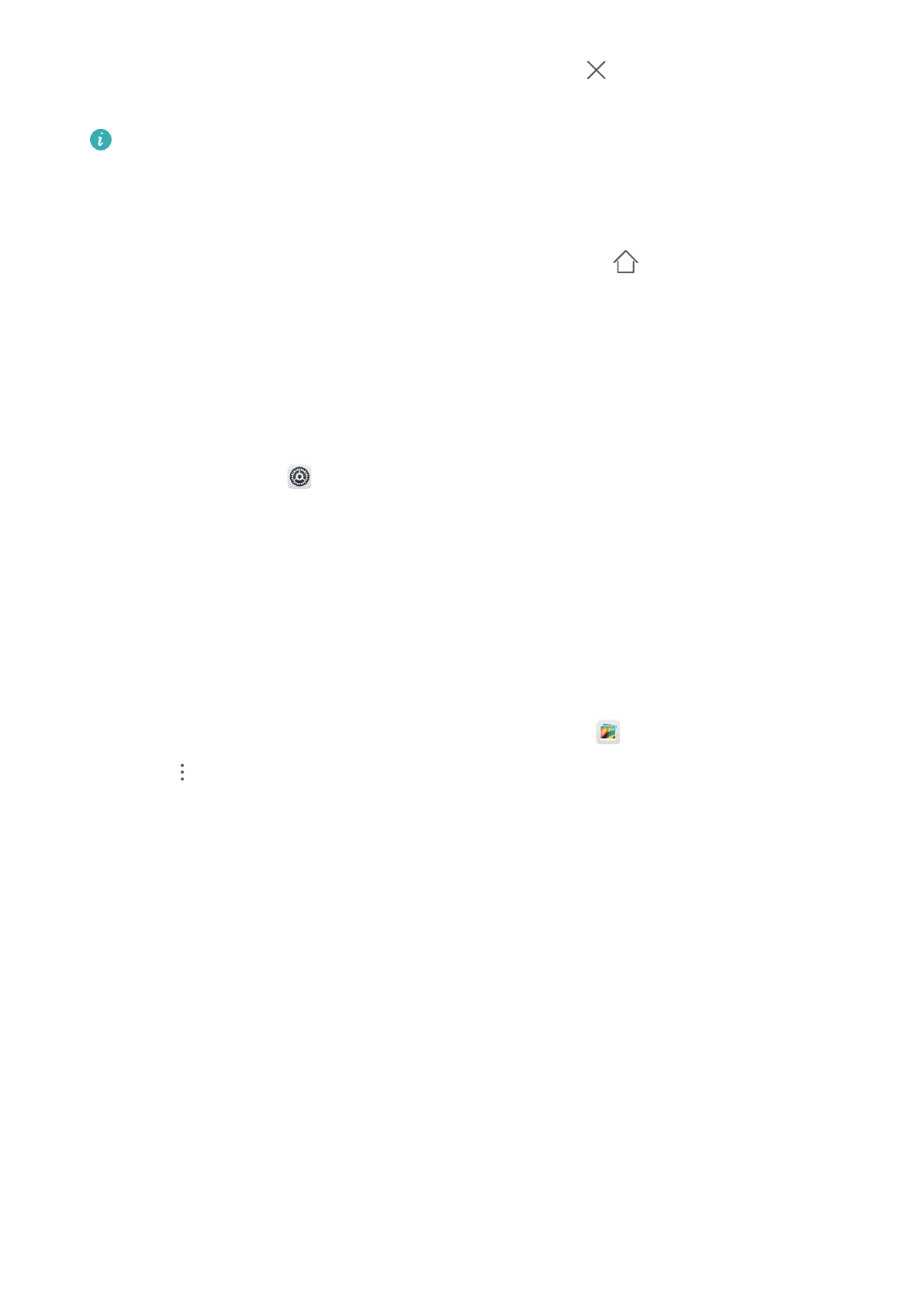
l
Удаление пустого окна рабочего экрана
: Нажмите
в верхней части экрана,
чтобы удалить его.
Окна рабочего экрана, на которых есть значки приложений или виджеты,
удалить нельзя.
l
Изменение порядка окон рабочего экрана
: Нажмите и удерживайте окно
рабочего экрана, которое хотите переместить, и перетащите его в нужное место.
l
Настройка рабочего экрана по умолчанию
: Нажмите
в верхней части
рабочего экрана, чтобы настроить выбранное окно как рабочий экран по
умолчанию.
Настройка обоев рабочего экрана
Надоели обои по умолчанию? Вы можете настроить любимое фото в качестве
обоев рабочего экрана.
Откройте приложение
Настройки
, выберите
Экран
>
Обои
. Доступные опции:
l
Настройка изображения в качестве обоев рабочего экрана
: Нажмите
Настроить обои
. В приложении
Еще
или
Галерея
выберите изображение, следуя
инструкциям на экране, выберите
Экран блокировки
,
Рабочий экран
или
Рабочий экран и экран блокировки
.
l
Произвольное изменение обоев
: Включите
Произвольно изменять обои
рабочего экрана
и настройте параметры
Интервал
и
Альбом
.
Настройка изображения в качестве обоев рабочего экрана
: Хотите установить
фотографию как обои рабочего экрана? В приложении
Галерея
откройте фото,
выберите
>
Установить как
>
Обои
. Следуя инструкциям, задайте фото как
обои рабочего экрана.
Управление виджетами рабочего экрана
Как быстро управлять виджетами рабочего экрана? Вы можете добавлять,
перемещать или удалять виджеты на рабочем экране.
Добавление виджетов:
Нажмите и удерживайте пустую область рабочего экрана,
чтобы перейти в режим редактирования. Нажмите
Виджеты
, выберите виджет,
перетащите его на пустую область рабочего экрана.
Рабочий экран
31